Číselník Komise
Parametry » Číselníky » Číselník Komise
Pozor
Pro UK
Číselník "Komise" již nelze editovat, je pouze pro čtení. K editaci slouží webový modul "Komise". V Parametrech je dál možnost komise prohlížet a odeslat členům e-mail.
VŠ mimo UK
Pokud škola používá webový modul "Komise", je číselník "Komise" v Parametrech pouze pro čtení a platí to samé, co pro UK (viz výše).
Číselník KOMISE slouží pro správu komisí a členů komise.
Člen komise může být kdokoliv z číselníku Učitelé a zaměstnanci.
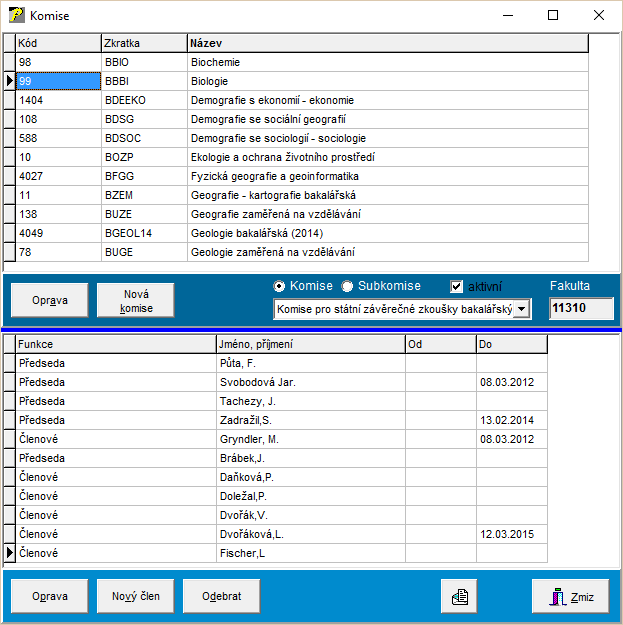
Číselník komise - nahoře Komise, dole Členové komise.
- Nejprve je nutné vytvořit číselník Typy komisí.
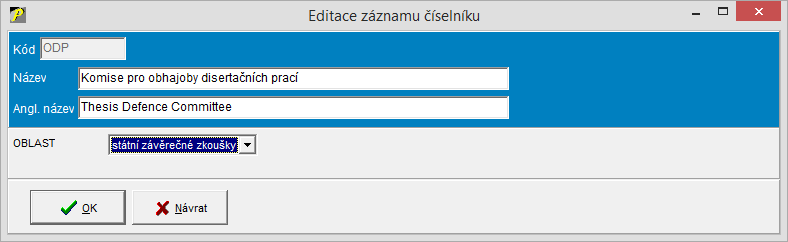
Typy komisí - pro každý typ komise je třeba určit, jaké oblasti se týká. Je na výběr z těchto možností:
- A - nezávislý pozorovatel pro poslední opravný termín SZ
- B - ocenění
- C - kolegia
- G - garanti SP
- I - školitelé doktorandů
- O - oborová rada
- P - přezkumy poplatků
- R - panely RVH
- S - přezkumy ve věcech studia
- T - návrhy stipendií
- U - přijímací řízení
- Y - celkový výsledek SZZ
- Z - státní závěrečné zkoušky
- (nic - ostatní typy komisí)
- Poté je nutné vytvořit číselník Funkce členů komisí (např. Předseda, Místopředseda, Člen...). Potom je možno vytvářet nebo rušit komise a přidávat nebo odebírat její členy.
Specifické vlastnosti komisí v závislosti na oblasti:
- Oblast U - komise pro přijímací zkoušky:
- při zadávání nové komise povinný údaj Katedra.
- Údaj Datum zasedání je určen pro přijímací komise řešící přezkumy přijímacího řízení.
- Oblast O - oborová rada
- povinný údaj Obor.
- Oblast Z - státní závěrečné zkoušky:
- obor se vybírá buď z číselníku oborů nebo oborů SIMS. Závisí na nastavení konfiguračního parametru obor_nobor webového modulu Komise.
- Oblast Y - celkový výsledek SZZ:
- povinný údaj Obor.
- V rámci jedné fakulty (školy) a typu komise nelze založit více komisí k jednomu oboru.
- Tento druh komise nelze založit jako SUBKOMISI.
- Oblast I - školitelé doktorandů
- položka Katedra se nezadává
- položka Obor je nepovinná.
Pro účely státních zkoušek (ale i jinde) je vhodné používat subkomise. Zde je možno na stránce Ostatní nastavit, kolik nadřazených komisí může subkomise mít.
Platí zde tato pravidla:
Platí zde tato pravidla:
- Podle nastaveného parametru Počet nadřazených komisí u subkomise se v subkomisích zobrazí editační pole pro 1. až 3. nadřazenou komisi.
- Při výběru členů subkomise se nabízí učitelé pouze ze sjednocení učitelů nadřazených komisí.
- Typ subkomise musí být stejného typu jako první nadřazená komise. Další nadřazené komise (2. a 3.) musí být stejného typu jako 1.
- Zkratka subkomise se bere z první nadřazené komise.
Poznámka: Zkratku komise lze při opravě záznamu editovat.
- U seznamu členů subkomise se zobrazuje kód komise, ze které byli přiřazeni.
- Člena z komise lze smazat pouze tehdy, není-li v subkomisi.
- Zašktávátko aktivní: je-li zaškrtnuté, zobrazí se pouze aktivní komise/subkomise. Není-li zaškrtnuté, zobrazí se všechny komise/subkomise. Výchozí nastavení je: zaškrtnuto.
- neaktivní komisi lze zaktivnit pouze v roli, která má právo rušit kódy v číselnících
- nastavit aktivní komisi jako neaktivní lze i z role, která má právo opravovat číselníky.
V okně Komise bylo zrušeno tlačítko pro mazání komise/subkomise. Mazání se bude provádět přes volbu v hlavním okně Parametrů Rušení, sjednocení kódu v číselníku.
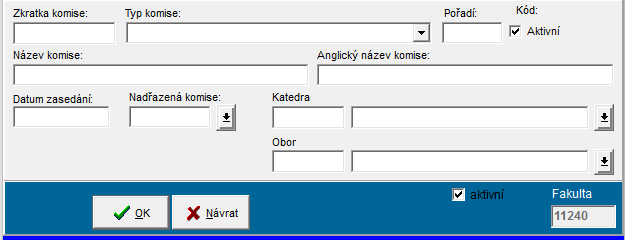
Zakládání nové (sub)komise.
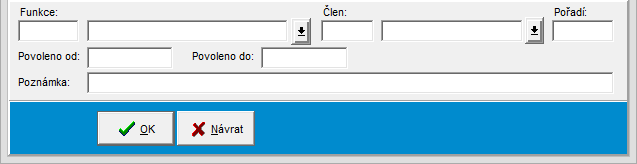
Zakládání nového člena komise.
V číselníku "Komise" se u členů komise kontroluje jejich funkční období.
- Stejná osoba může být u komise uvedena vícekrát, v různých funkcích, ale jednotlivá funkční období se nesmí překrývat. Pokud ano, program toto oznámí, doporučí zkontrolovat všechny období dané osoby pro danou komisi a nedovolí takový záznam uložit.
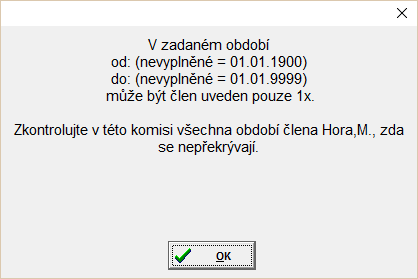
Ikonka  umožňuje vygenerovat e-mailové adresy všech členů vybrané komise a přenést je do emailového klienta:
umožňuje vygenerovat e-mailové adresy všech členů vybrané komise a přenést je do emailového klienta:
 umožňuje vygenerovat e-mailové adresy všech členů vybrané komise a přenést je do emailového klienta:
umožňuje vygenerovat e-mailové adresy všech členů vybrané komise a přenést je do emailového klienta: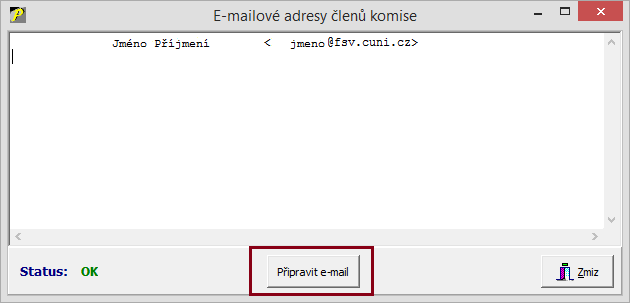
Kliknutím na tlačítko Připravit e_mail se otevře nová zpráva ve vašem poštovním klientovi, která bude mít jako adresáta všechny členy vybrané komise, kteří mají v číselníku Učitelé a zaměstnanci vyplněnou položku Mail. Zároveň se kopie seznamu těchto adres uloží ve vaší schránce.
V případě, že vás poštovní klient nepodporuje dostatečné množství adresátů, jaké pro vybranou komisi potřebujete, můžete použít seznam adres po částech. Tento seznam vyvoláte ze svojí schránky stisknutím pravého tlačítka myši a výběrem možnosti Vložit.
Poznámka: příprava seznamu e-mailových adres členů komise pro e-mailovou zprávu je přístupná i v rolích, které mají pouze právo číst.
poslední změna: 03.01.2023


